Konvertera bilder – Toshiba Gigaframe L80-81 User Manual
Page 515
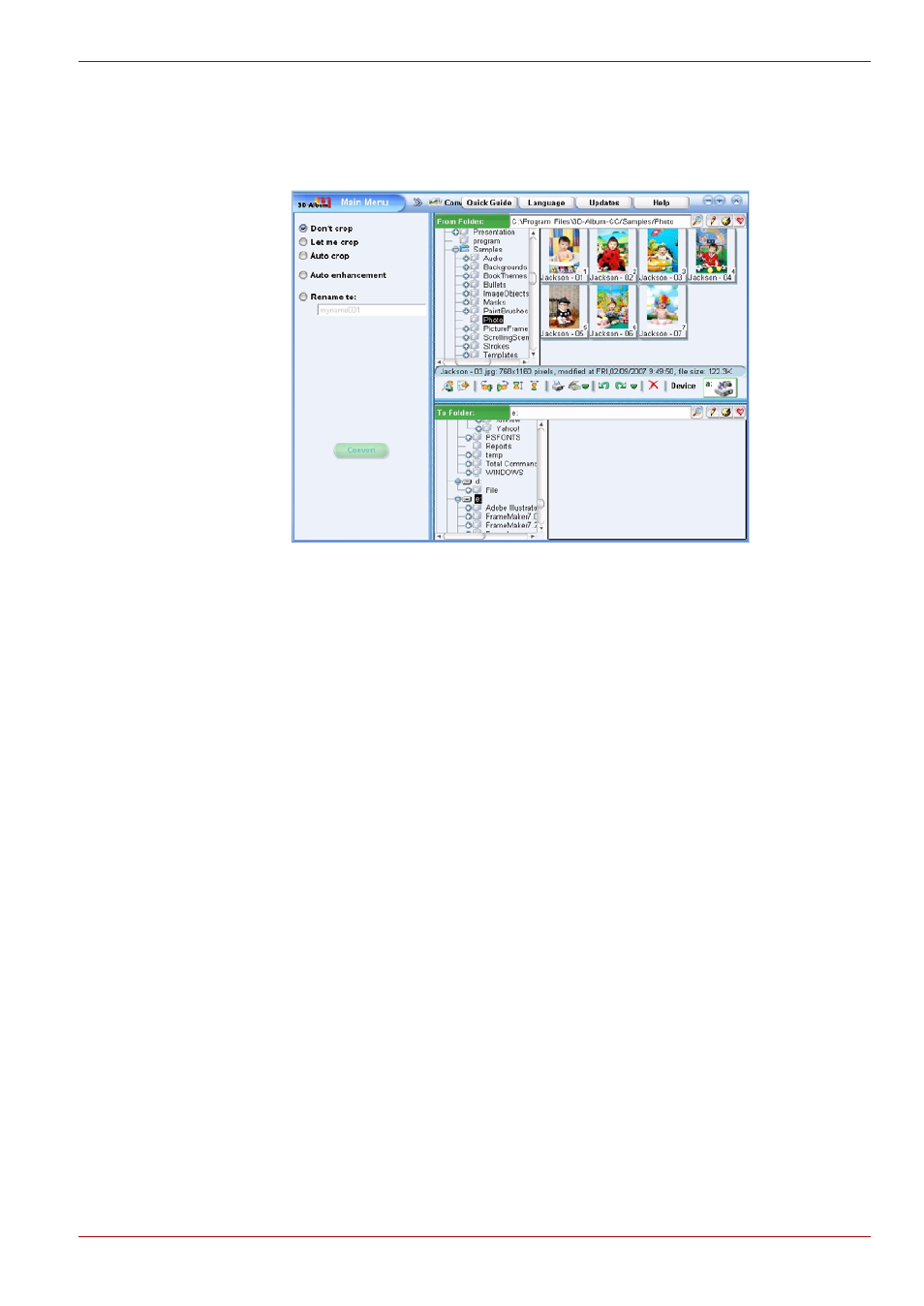
Användarhandbok
SE-33
Gigaframe L80 / L81
Konvertera bilder
Med den här funktionen kan du beskära och namnändra dina bilder och
förbättra kvaliteten på dem.
1.
Välj den mapp där bilderna finns i fältet
From Folder (Från mapp).
2.
Välj en destination i fältet
To Folder (Till mapp). Här kommer dina
konverterade bilder att sparas.
3.
Välj de bilder som ska konverteras i avsnittet
From Folder (Från
mapp). Om du vill markera flera bilder håller du ned knappen
Ctrl medan du väljer flera bilder.
4.
Om du inte vill beskära dina bilder markerar du
Don’t crop
(Beskär inte).
5.
Om du vill beskära dina bilder markerar du
Let me crop (Beskär).
När du valt det här alternativet måste du manuellt beskära alla bilder
du markerat under konverteringen.
6.
Om du vill förbättra bildkvaliteten markerar du
Auto enhancement
(Automatisk förbättring). Med det här alternativet förbättras
bildernas färg och ljusstyrka.
7.
Om du vill namnändra dina bilder markerar du
Rename to
(Namnändra till) och anger ett namn i fältet nedan. Om du har
markerat flera bilder kommer namnen på de konverterade bilderna att
bli de namn du angett följt av ett löpnummer.
8.
När inställningarna är klara klickar du på Convert (Konvertera).
Alla bilder som markerats i
From Folder (Från mapp) konverteras
och placeras i
To Folder (Till mapp).
